
Zmiana serwerów DNS dla domeny internetowej wygląda różnie w każdej firmie hostingowej, ale pokażemy Ci algorytm według którego będziesz w stanie dokonać zmian w serwerach nazw (NS czy DNS) Twojej domeny.
- Po pierwsze, musisz się zalogować do panelu na stronie, gdzie domena została wykupiona.
- Dalej przechodzimy do zakładki Domeny, ona może się znajdować w Moje usługi lub produkty.
- Wybieramy potrzebną domenę i szukamy link do Edycji serwerów DNS albo Zarządzania DNS domeny internetowej.
- Wybieramy opcję – Własne serwery DNS i wpisujemy dwa różne serwery DNS firmy hostingowej czy dostawcy dla Twojej usługi. Jeżeli formularz na stronie wymaga 3 serwerów nazw, to można po prostu wpisać 1 z serwerów DNS dwa razy.
- I klikamy zapisz. W ciągu 2-72 godzin wszystkie serwery i dostawcy Internetu na świecie zaktualizują wpisy dla Twojej domeny i przekierują ruch na właściwy serwer czy hosting.
Jak to wygląda w panelu Hostovita.pl?
- Logujemy się na stronie https://hostovita.pl/billing/clientarea.php:
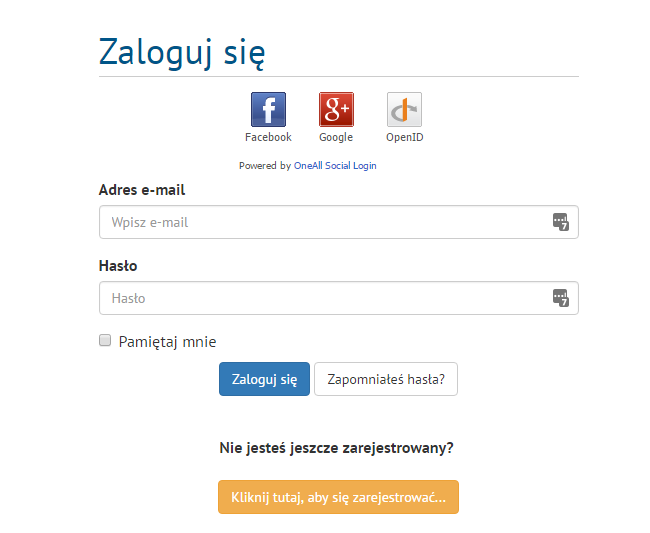
- Na stronie głównej panelu klikamy w Domeny:
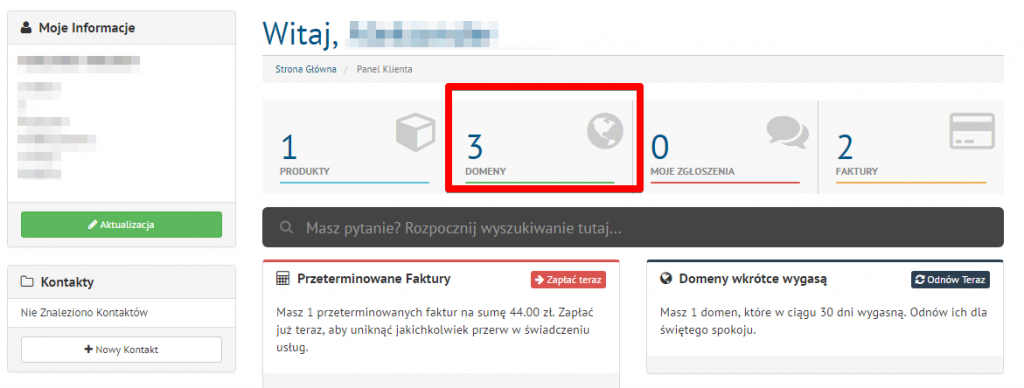
- Wybieramy potrzebną domenę i klikamy w Zarządzaj serwerami Nazw:
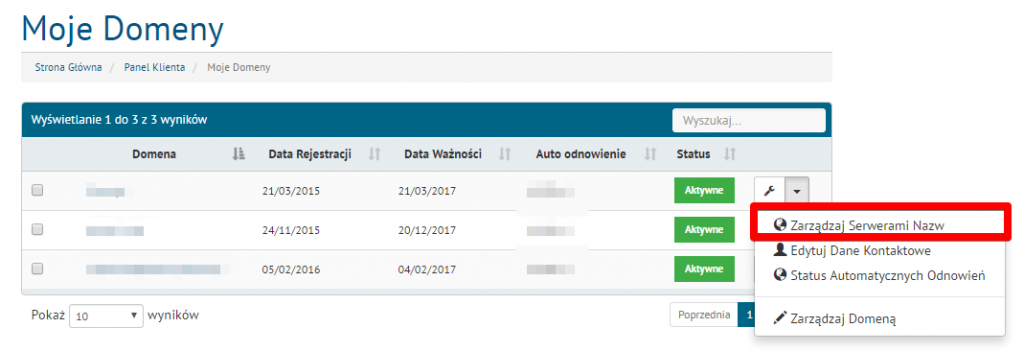
- Wpisujemy nowe wartości serwerów DNS dla domeny i klikamy Zmień Serwery Nazw:
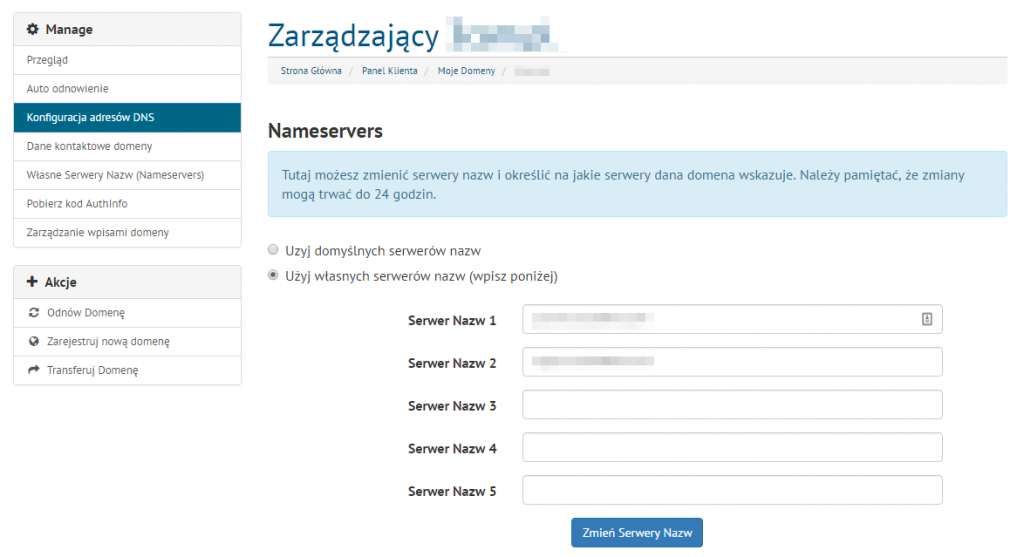
Po zmianie serwerów DNS dla domeny proponujemy za jakiś czas wyczyścić pamięć podręczną na komputerze, aby komputer kierował się na nowe wpisy – Instrukcja wyczyszczenia pamięci podręcznej serwerów DNS na komputerach/serwerach.
